excel有着许多批量功能,它可以批量添加日期、金额、标点符号等,还可以批量添加单位。那么excel怎么给数字后面批量添加单位呢?有需要的小伙伴一起来下文看看吧。
第一步:双击打开电脑上的WPS表格进入编辑界面;
第二步:选中需要处理的数据区域,按Ctrl+1键,或者右键点击一下后点击“设置单元格格式”;
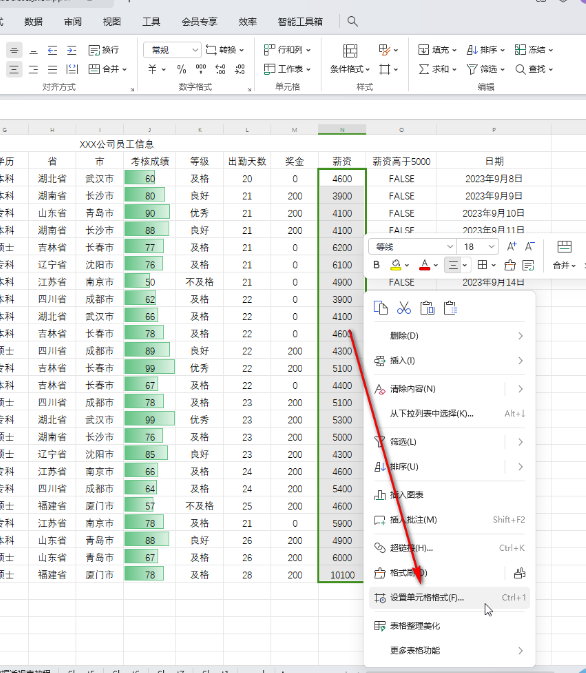
第三步:方法1.在“数字”栏点击“自定义”,在右侧出现的类型右侧直接输入需要的单位,上方可以看到预览效果,点击确定;
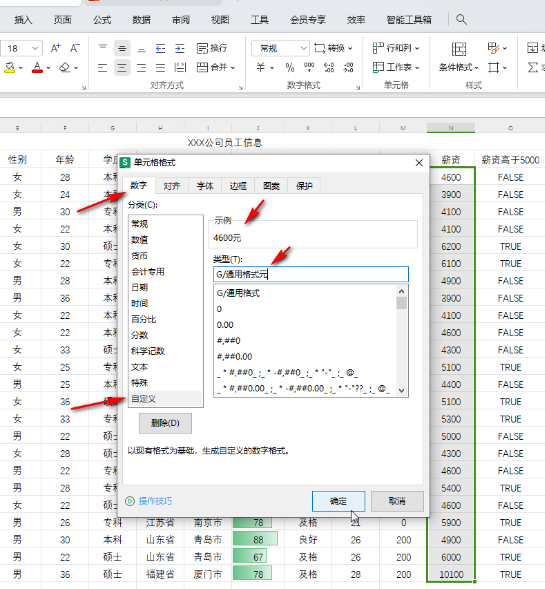
第四步:就可以看到成功批量添加单位了,或许如果需要对这些内容使用函数,不会影响计算;
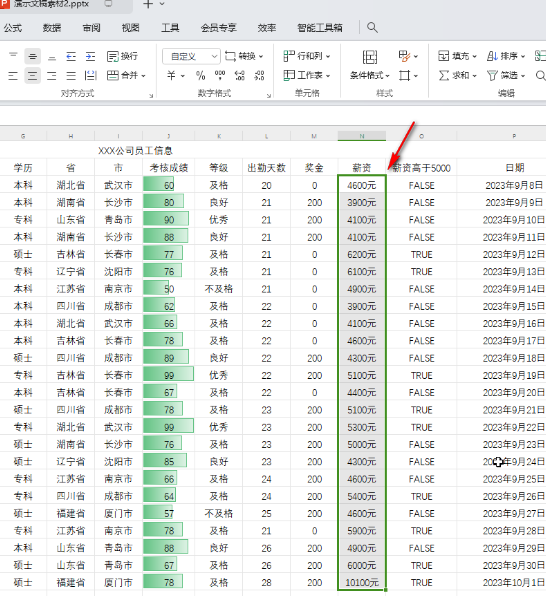
第五步:方法2.在“数字”栏点击“自定义”后,在右侧输入数字0并输入英文双引号""然后在双引号中输入需要的单位并确定就可以了,同样不会影响后续计算等操作。
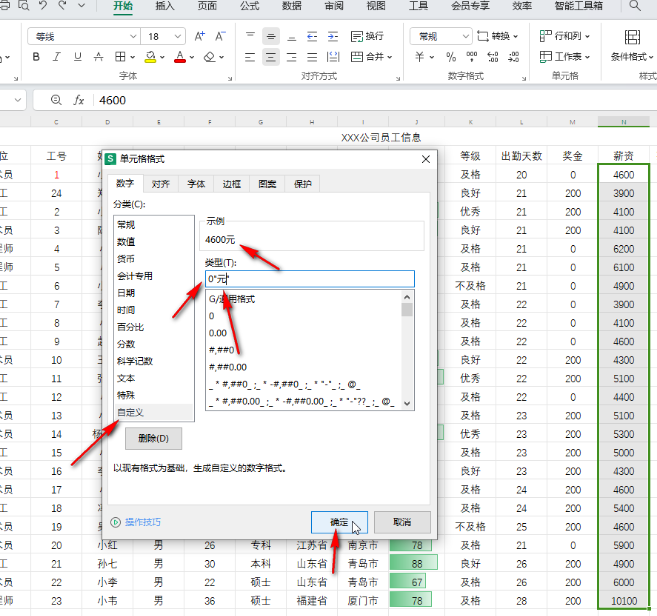
excel怎么给数字后面批量添加单位的全文就介绍到这里,如果对您有所帮助,不妨也分享给其他需要的用户,更多相关教程正在添加中。